Sei abbastanza abituato ad accoppiare le tue cuffie Bluetooth con il tuo smartphone. Ma ti piacerebbe sapere come collegarli anche al tuo PC Windows?? In questa guida, ti forniremo istruzioni passo passo per lo stesso.
Puoi collegare le cuffie al PC utilizzando la sezione Dispositivi del impostazioni sul tuo PC. Il processo è quasi simile a quello dell'associazione con uno smartphone. Con pochi clic, puoi accoppiare le tue cuffie abilitate Bluetooth al tuo PC Windows.
Come collegare le cuffie Bluetooth a Windows 10
Ecco i passaggi facili da seguire che ti aiutano a connettere le cuffie Bluetooth al tuo PC Windows.
Puoi iniziare assicurandoti di sapere come mettere le cuffie in modalità di associazione.
Fallo premendo il pulsante di accensione per diversi secondi o finché non osservi il lampeggiare delle spie di stato sulle cuffie.
In caso di dubbi, è possibile controllare la guida per l'utente o il sito Web delle cuffie per le istruzioni di configurazione.
Ora apri Impostazioni in Windows 10 e segui questi passaggi:
1] Seleziona Inizio scegliere impostazioni dal menu. È l'icona a forma di ingranaggio nel menu Start. Nel caso non riuscissi a trovare il find impostazioni app, puoi digitare "impostazioni"nella casella di ricerca del menu Start.
2] Vai a “dispositivi".
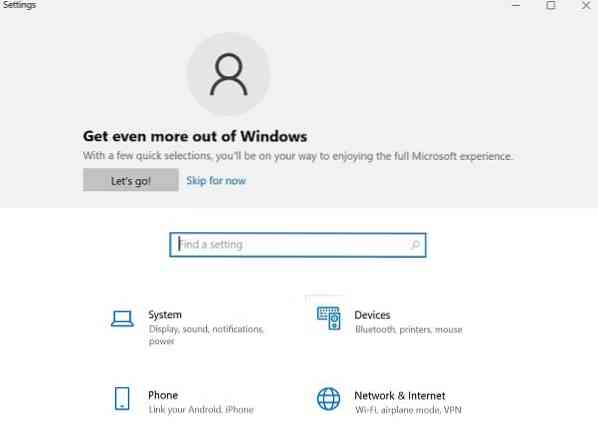
3] La pagina Dispositivi si apre al. “Bluetooth e altri dispositivi" sezione. In caso contrario, fare clic su "Bluetooth e altri dispositivi"nel riquadro a sinistra.

4] Assicurati che il Bluetooth sia acceso. Nel caso in cui non sia acceso, fare clic sul pulsante in modo che diventi blu.

5] Fare clic su "Aggiungi Bluetooth o altro dispositivo", quindi fare clic su "Bluetooth" nel "Aggiungi un dispositivo" finestra.

6] Metti le tue cuffie Bluetooth in modalità di associazione.
7] Dopo alcuni minuti, le cuffie appariranno nell'elenco dei dispositivi. Quando lo visualizzi, fai clic su di esso.
8] A seconda delle cuffie, potrebbero connettersi immediatamente o potrebbe essere necessario inserire un codice di accesso Bluetooth. Nel caso in cui visualizzi una richiesta di passcode, inserisci il codice menzionato nella guida per l'utente delle cuffie. Il più delle volte, il passcode utilizzato è solo 0000 (quattro zeri).
9] Al termine dell'accoppiamento, vedrai un messaggio sul tuo PC, che indica che le cuffie sono collegate allo stesso. Puoi fare clic su "Fatto” e chiudi il impostazioni finestra.
Risolvere i problemi relativi alle cuffie abilitate Bluetooth
A volte, durante l'associazione dei dispositivi Bluetooth, potresti riscontrare uno dei seguenti problemi:
- L'icona Bluetooth è mancante o non può essere attivata o disattivata.
- I dispositivi Bluetooth non vengono visualizzati, non si associano o si connettono.
- Il Bluetooth non funziona dopo l'installazione di un aggiornamento di Windows 10.
- Le cuffie Bluetooth non funzionano
- Non funziona dopo un aggiornamento del software a Windows 10 da Windows 8.1 o Windows 7.
- Cuffie non rilevate
- Non appare in Gestione dispositivi e non sono elencati dispositivi sconosciuti.
Ecco alcune soluzioni per risolvere i problemi di associazione Bluetooth.
1] Assicurati che le cuffie siano entro la portata del tuo PC Windows.
2] Assicurati che l'audio venga riprodotto tramite il dispositivo Bluetooth. Vai a Inizio > impostazioni > Sistema > Suono > Scegli il tuo dispositivo di output, seleziona il Bluetooth dispositivo.

3] Nel caso in cui le tue cuffie mostrino accoppiato ma non riesci a sentire l'audio, assicurati che sia collegato.
Vai a Inizio > impostazioni > dispositivi > Bluetooth e altri dispositivi. Seleziona il Dispositivo e poi seleziona Collegare, nel Bluetooth sezione.
4] Puoi anche provare a disaccoppiare e riparare le cuffie.
Per annullare l'abbinamento di un dispositivo, vai a impostazioni > dispositivi > Bluetooth e altri dispositivi. Seleziona le cuffie abilitate Bluetooth che sono accoppiate ma non funzionano, quindi seleziona Rimuovi dispositivo > sì. Associa di nuovo il dispositivo.
Puoi collegare le tue cuffie Bluetooth a più dispositivi, come smartphone e PC Windows and. A seconda del modello delle cuffie Bluetooth, potresti essere in grado di collegarle a un dispositivo alla volta.
Spero che queste istruzioni ti guideranno nella configurazione.

 Phenquestions
Phenquestions


